오늘은 윈도우즈에서 제공하는 캡처 툴인 캡처 및 스케치와 캡처 도구를 소개하고 비교해보도록 하겠습니다.
최근 블로그에 올릴 이미지를 만들 때 요긴하게 사용하는데, 저도 두 가지에 차이점을 잘 모르고 있었기에 직접 분석해보았습니다.
먼저 결론적으로 얘기하면 큰 차이는 없으며 캡처 및 스케치가 조금 더 많은 기능을 제공합니다.
이제부터 자세히 기능을 살펴보도록 하겠습니다.
캡처 도구
캡처 도구는 기존에 윈도우즈에서 제공하던 캡처 소프트웨어입니다.
다음과 같이 Windows 보조 프로그램에서 확인할 수 있습니다.

캡처 도구를 실행하게 되면 다음과 같은 화면이 표시됩니다.

모드와 지연 기능을 제공하여 상황에 따라 알맞게 캡처할 수 있습니다.


기능 설명
1. 모드
캡처하는 형태를 지정하는 설정입니다.
사각형 캡처는 말 그대로 사각형 형태로 캡처하는 기능입니다.
창 캡처는 해당 창만 캡처해주는 기능입니다. 특정 창만 캡처하고 싶다면 사각형 캡처 대신 창 캡처를 사용하면 됩니다.
전체 화면 캡처는 말 그대로 화면 전체를 캡처하는 기능입니다. 프린트 스크린 키를 눌러 캡처하는 것과 같습니다.
자유형 캡처가 조금 생소할 수 있는데, 직접 그림을 그려 원하는 형태로 캡처할 수 있습니다.
다음 이미지의 경우 삼각형 형태로 캡처한 것입니다.

2. 지연
지연은 바로 캡처되는 것이 아니라 해당 시간 만큼 지난 이후 캡처 기능이 동작합니다. 이런 기능이 왜 필요할까 생각하실 수 있는데, 무척 유용한 기능입니다.
어떤 화면은 포커스가 맞춰져 있는 상황에서만 표시됩니다. 일반적으로 메뉴 같은 경우가 그렇습니다.
이해가 어려울 수 있으니 직접 캡처한 예시를 살펴보겠습니다.

메모장에서 파일 메뉴를 캡처한 것입니다. 지연 없이 그냥 캡처 도구로 캡처하려고 하면 사라져버려서 캡처할 수 없습니다. 위 캡처 이미지 역시 지연 기능을 이용하여 캡처한 것입니다.
3. 펜
펜 기능도 제공되어 캡처한 이미지에 자유롭게 그림을 그릴 수 있습니다.


일반 펜이나 형광펜을 사용할 수 있으며 필요하다면 사용자 지정으로 원하는 형태와 색상의 펜을 이용할 수 있습니다.
아래는 직접 테스트해본 예시입니다.
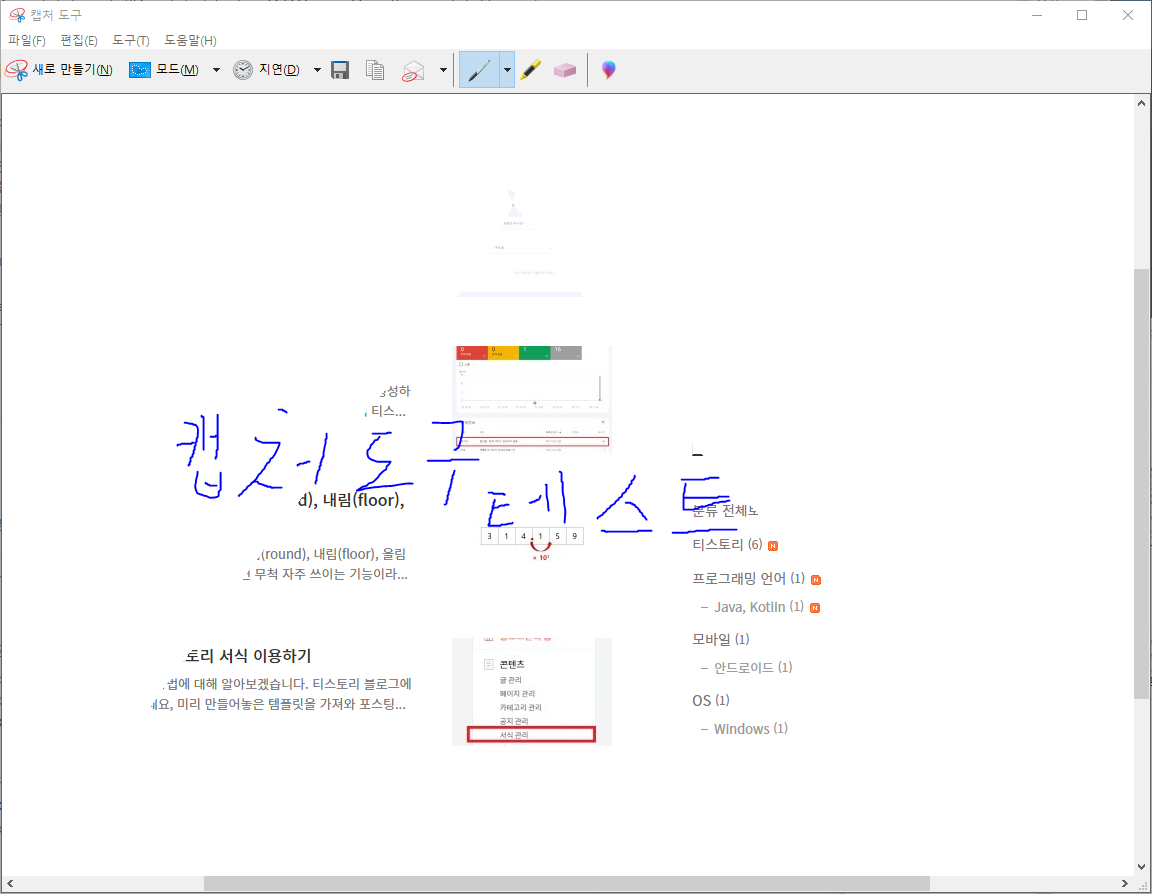
캡처 및 스케치
캡처 및 스케치는 캡처 도구와 거의 같은 기능을 하지만, 조금 업그레이드된 버전입니다.
일반 프로그램이 아니라, 다음과 같이 마이크로소프트 스토어에서 제공하는 앱의 일종입니다. (저는 잘 이용하고 있는데, 별점이 처참하네요;;)
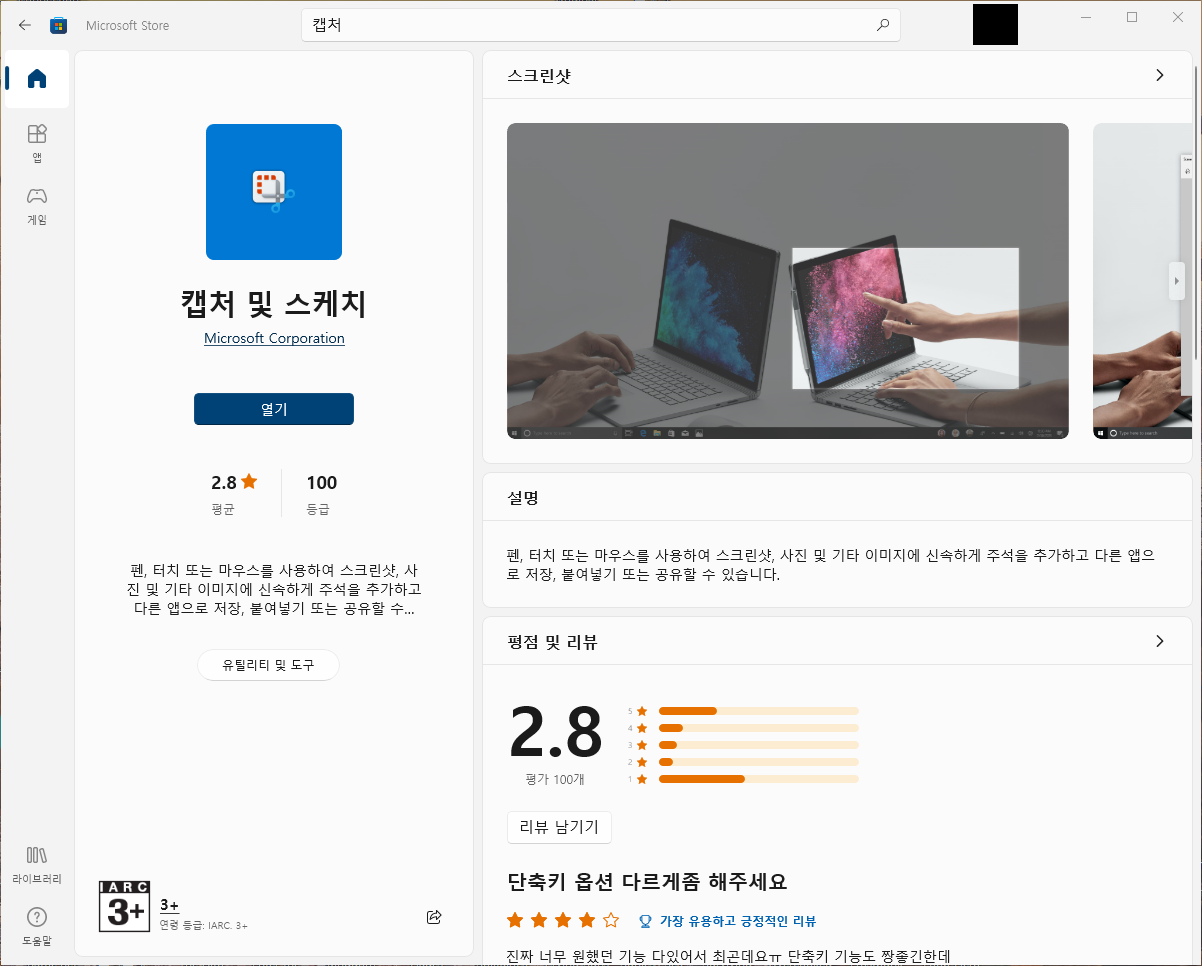
실행하게 되면 아래(왼쪽)와 같은 창이 표시됩니다.
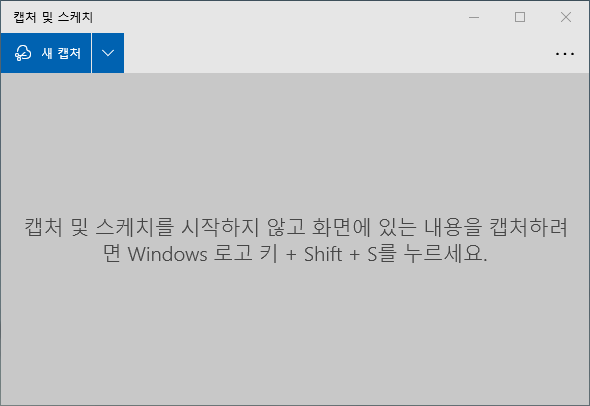
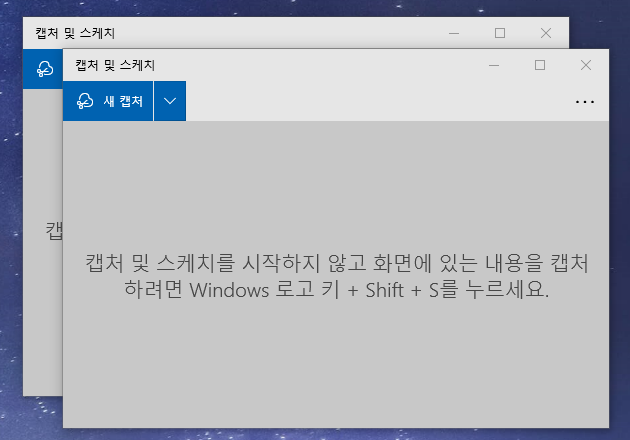
캡처 도구와 한 가지 다른 점은 오른쪽과 같이 여러 개를 실행하고 동시에 사용할 수 있다는 점입니다.
이 덕분에 캡처 및 스케치로 그 자신을 캡처할 수 있습니다. (캡처 도구는 불가능합니다.)
기능 설명
1. 모드
제공하는 모드는 캡처 도구와 같습니다.
순서대로 사각형, 자유형, 창, 전체 캡처입니다.

2. 지연
지연 기능도 똑같이 제공합니다. 대신 지연 시간을 3초, 10초 두 가지로만 설정 가능합니다.
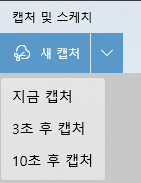
3. 펜
펜 기능도 역시 제공합니다. 기존의 펜에 더해서 새롭게 연필이 추가되었으며, 색과 크기 설정하기가 조금 더 편해졌습니다.
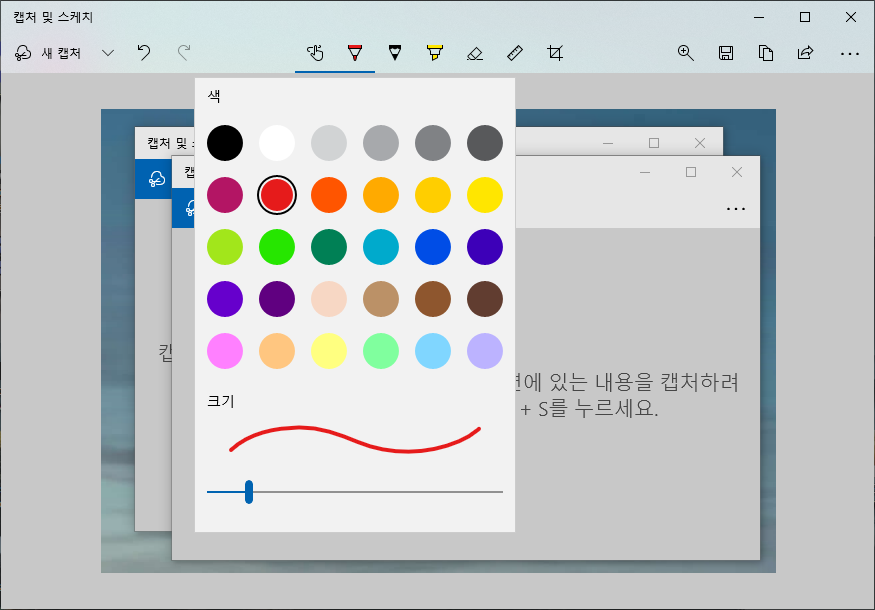
4. 눈금자/각도기
다음과 같이 눈금자와 각도기 기능이 제공됩니다.
길이를 재거나 각도를 잴 수 있습니다.
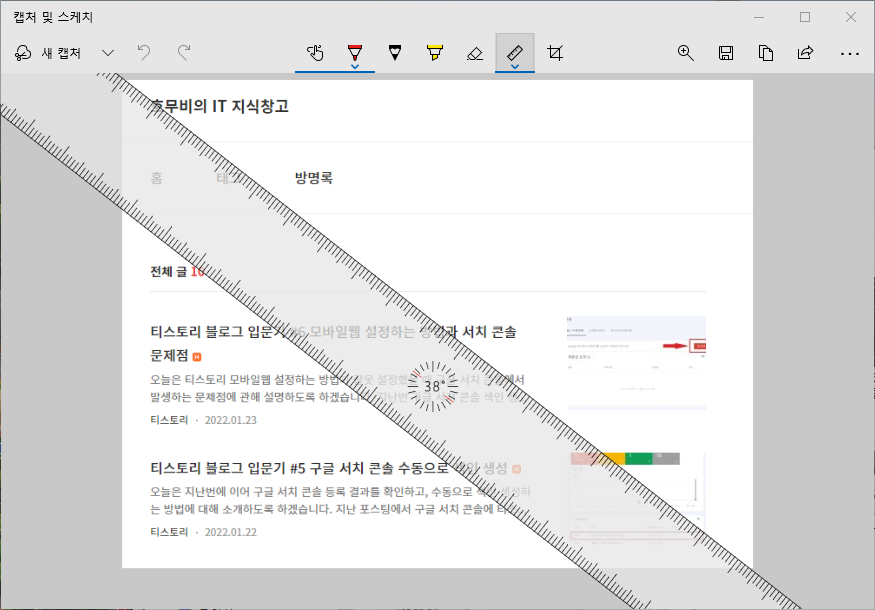
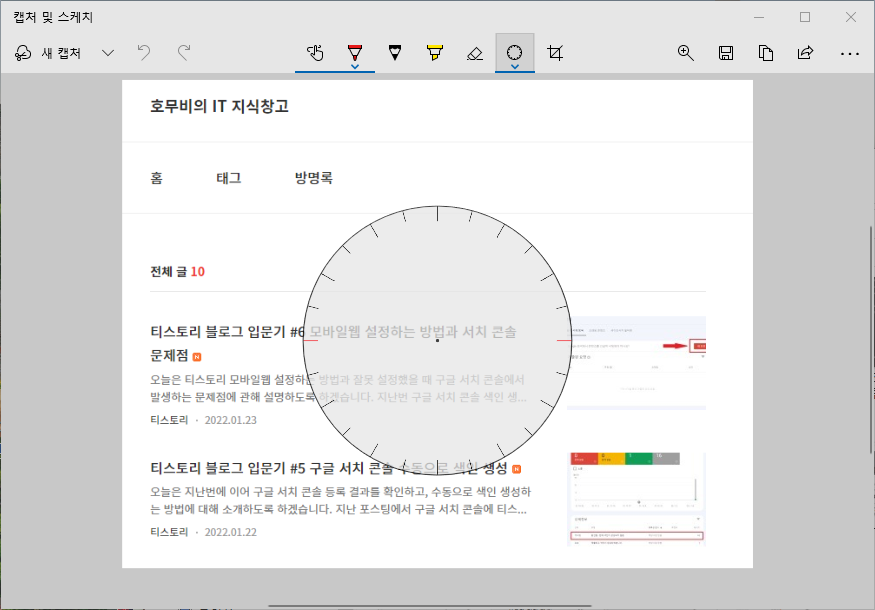
5. 자르기 (크롭)
그림판 등 별도의 이미지 편집 툴 없이 바로 이미지 자르기가 가능합니다.
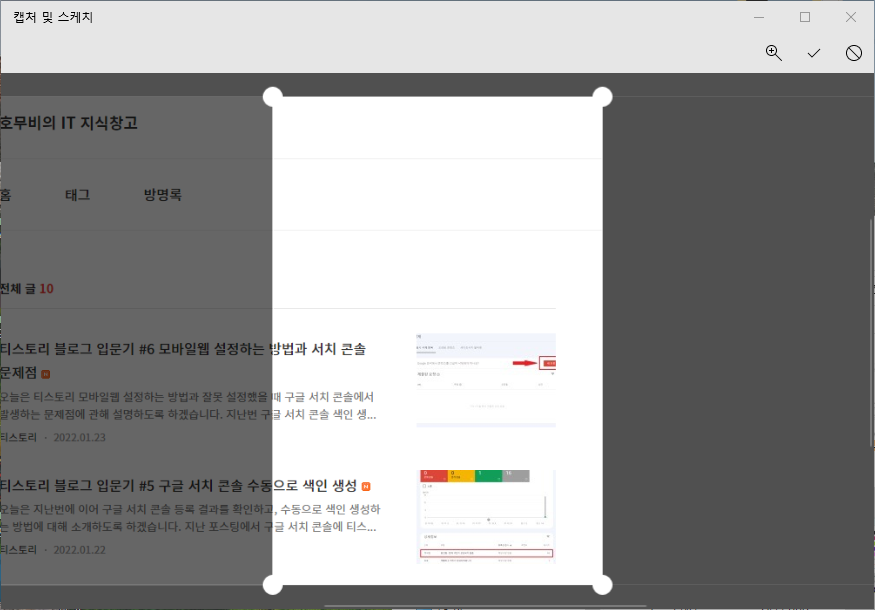
오늘은 캡처 도구와 캡처 및 스케치에 대해 알아보았습니다. 이름에 새롭게 스케치가 포함된 것처럼 이미지 편집 관련 기능이 조금 더 확장된 것이 캡처 및 스케치라고 볼 수 있습니다.
두 툴 모두 잘 활용하면 무척 유용하므로, 자신의 필요에 맞게 사용하시기 바랍니다.
직접 조사해서 작성하는 글이다 보니 일부 정확하지 않은 정보가 포함되어 있을 수 있습니다.
궁금한 사항이나 잘못된 내용이 있으면 댓글로 알려주세요~
'OS > Windows' 카테고리의 다른 글
| [Windows] 그림판 이 파일을 저장할 수 없습니다 문제 새로운 해결방법 (8) | 2022.01.17 |
|---|